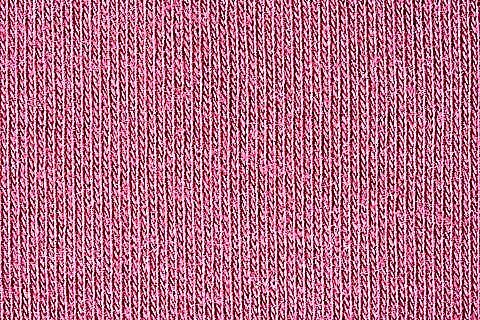iOS 14 업데이트는 앱 라이브러리, 홈 화면 위젯 지원, 재설계된 Siri, 화면 속 화면 모드 및 많은 작은 조정과 같은 주요 사용성 개선 기능으로 가득합니다. 그 중 Apple은 iPhone용 자체 번역 앱도 출시했습니다. Apple은 다른 서비스와의 긴밀한 통합과 Google 번역보다 우위를 제공하기 위해 번역 앱을 통한 기기 내 번역을 통해 더 나은 개인 정보 보호를 위해 노력하고 있습니다. iOS 14에서 iPhone의 Apple 번역 앱을 효과적으로 사용하는 방법을 알아보겠습니다.
iOS 14 이전에는 사용자가 선택할 수 있는 두 가지 옵션(Google 번역 및 Microsoft 번역)만 있었습니다. 출시 당시 번역 앱은 영어, 스페인어, 러시아어, 독일어, 프랑스어, 이탈리아어, 일본어, 한국어, 중국어, 브라질 포르투갈어 및 아랍어를 포함한 11개 언어 쌍만 지원합니다. 언뜻보기에는 언어 지원이 얇아 보일 수 있지만 앱은 오프라인 모드, 대화 모드, 사전 추가 기능, 기록 등과 같은 유용한 기능으로 가득합니다. 이제 이 iOS 번역 앱이 무엇을 제공해야 하는지에 대한 공정한 아이디어를 얻었으므로 더 자세히 살펴볼 차례입니다.
IPhone에서 Apple 번역 앱을 사용하여 텍스트를 번역하는 방법
1 단계. iPhone에서 번역기 앱을 엽니다.
2 단계: 왼쪽 상단에서 모국어를 확인한 다음 번역할 언어를 선택합니다.
3단계: 번역할 텍스트를 입력하고 "가다" 키보드에.
4단계: 모국어 아래에 실시간 번역이 표시됩니다.
5단계: 하단에 있는 마이크 아이콘을 클릭하고 자신의 언어로 말할 수도 있습니다. 앱은 구문을 번역하고 번역된 언어로 문장을 말합니다.
이것은 여행 중에 길을 묻거나 현지인에게 물어보고 싶을 때 유용할 수 있습니다.
IPhone의 Apple 번역 앱에서 대화 모드 사용하기
대화 모드는 Apple 번역 앱에서 제가 가장 좋아하는 기능입니다. 이름에서 알 수 있듯 원어민과의 원활한 의사소통이 가능합니다.
대화 모드를 켜려면 번역기 앱을 열고 세로 잠금이 꺼져 있는지 확인한 다음 기기를 가로 모드로 돌리면 됩니다. 대화 모드가 활성화되면 실시간 번역으로 상대방과 쉽게 소통할 수 있습니다.